Oprava: Gify Facebook Messenger nefungujú
Rôzne / / June 09, 2022
Facebook Messenger je platforma Facebooku na odosielanie správ, vďaka ktorej je chatovanie s vašimi priateľmi na Facebooku príjemným zážitkom. Ak máte účet na Facebooku, môžete si v priebehu niekoľkých sekúnd otvoriť svoj účet v aplikácii Messenger. Umožňuje vám zdieľať čokoľvek, čo chcete, so svojimi priateľmi a jednou z vecí, ktoré používatelia radi zdieľajú, sú gify. Gif alebo Graphics Interchange Format sú krátke videá alebo animácie. Môžu byť použité na vyjadrenie emócií oveľa lepšie ako text.
Facebook vám neumožňuje nahrávať gify priamo z úložiska vášho telefónu alebo notebooku. Môžete však klepnúť na tlačidlo Gif na klávesnici a priamo pred vami sa objaví niekoľko možností. To sa deje za normálnych okolností. Mnoho používateľov služby Facebook Messenger však nedávno oznámilo, že gify na ich zariadeniach nefungujú. Takže tu v tomto článku sa pozrieme na všetky riešenia, ktoré môžete skúsiť vyriešiť. Bez ďalších okolkov, poďme do toho.
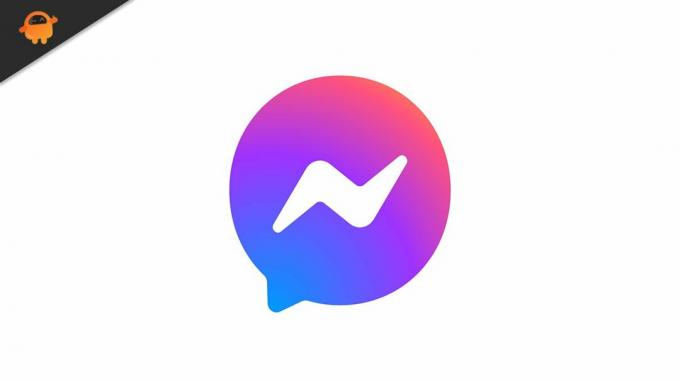
Obsah stránky
-
Ako opraviť, že gify na Facebooku Messenger nefungujú?
- Skontrolujte svoje pripojenie:
- Odoslať iný gif:
- Vynútiť zastavenie aplikácie:
- Preinštalujte aplikáciu:
- Vymazať úložisko aplikácie Messenger:
Ako opraviť, že gify na Facebooku Messenger nefungujú?
Keď títo problémoví používatelia pošlú gif, uvidia vedľa neho výkričník. A kliknutie na túto značku neumožňuje používateľovi znova odoslať gif. Ak ste jedným z takýchto problémových používateľov, postupujte podľa nižšie uvedených riešení. Jedno z týchto riešení by malo chybu opraviť za vás.
Skontrolujte svoje pripojenie:
Táto chyba sa zvyčajne zobrazí, keď máte pomalé internetové pripojenie. Aplikácii sa nepodarí získať rýchlosť dát, ktorú vyžaduje na odoslanie gif, a teda výkričník. Skúste teda pomocou inej aplikácie alebo prehliadača skontrolovať, či je rýchlosť internetu preťažená. Ak sa iná aplikácia alebo stránka prehliadača tiež načítava pomaly, problém je skutočný s vaším pripojením. V takom prípade musíte resetovať smerovač.
Ak chcete resetovať smerovač, vytiahnite zástrčku zo zásuvky a počkajte niekoľko minút. Potom ho znova zapojte do elektrickej zásuvky a počkajte, kým sa znova správne nabije. Teraz sa znova pripojte k sieti a skúste znova odoslať gif. Ak sa stále zobrazuje výkričník, skúste nasledujúce riešenie uvedené nižšie.
Reklamy
Odoslať iný gif:
Ak je problém s konkrétnym gifom bežný, môže to byť spôsobené jeho veľkosťou. Ak je súbor GIF väčší ako zvyčajne, nebudete ho môcť odoslať, bez ohľadu na to, ako veľmi sa o to pokúsite. V takomto scenári to môžete potvrdiť odoslaním ďalšieho gifu, najlepšie menšej veľkosti. Ak tento gif prejde, problém je zjavne s jedným konkrétnym gifom. A v takom prípade môžete tento gif prestať používať alebo sa rozhodnúť pre iné dostupné gify.
Ak toto riešenie pre vás nefunguje, skúste ďalšie riešenie.
Vynútiť zastavenie aplikácie:
Ako každá aplikácia, aj aplikácia messenger má problém. Skúste ho teda úplne deaktivovať alebo vynútene zastaviť a potom to skúste znova načítaním. Potom skúste odoslať tento súbor gif znova a malo by to fungovať.
Po prvé, ak chcete vynútiť zastavenie aplikácie messenger, otvorte stránku nastavení telefónu. Potom prejdite na Aplikácie a v zozname aplikácií nájdite Facebook Messenger. Teraz klepnite na Facebook Messenger a zobrazí sa stránka s nastaveniami aplikácie. Tu klepnite na Vynútiť zastavenie.
Reklamy
Po dokončení znova otvorte aplikáciu a znova odošlite súbor gif. Ak to stále nefunguje, skúste ďalšie riešenie.
Preinštalujte aplikáciu:
Preinštalovanie aplikácie bude znamenať jej opätovnú inštaláciu do vášho zariadenia. Najprv otvorte stránku nastavení telefónu. Potom prejdite na Aplikácie a v zozname aplikácií nájdite Facebook Messenger. Teraz klepnite na Facebook Messenger a zobrazí sa stránka s nastaveniami aplikácie. Tu klepnite na Odinštalovať.
Teraz znova prejdite do obchodu Play a nainštalujte si najnovšiu verziu aplikácie do svojho zariadenia. Po dokončení inštalácie skúste použiť súbor gif. Vyskúšajte konečné riešenie uvedené nižšie, ak stále neprejde.
Reklamy
Vymazať úložisko aplikácie Messenger:
Aplikácia ukladá vyrovnávaciu pamäť na zlepšenie rýchlosti načítania a otvárania aplikácie. Ale niekedy to môže byť tiež problém. Najlepšie by bolo vymazať vyrovnávaciu pamäť, aby ste sa uistili, že sa problém už nebude opakovať.
Najprv otvorte stránku nastavení telefónu. Potom prejdite na Aplikácie a v zozname aplikácií nájdite Facebook Messenger. Teraz klepnite na Facebook Messenger a zobrazí sa stránka s nastaveniami aplikácie. Tu klepnite na Úložisko a potom klepnite na Vymazať údaje. Po vymazaní všetkých údajov z vyrovnávacej pamäte skúste aplikáciu znova použiť. Potom by to malo byť v poriadku.
Toto sú všetky riešenia na vyriešenie problému s nefunkčnými gifmi v službe Facebook Messenger. Ak máte akékoľvek otázky alebo otázky týkajúce sa tohto článku, komentujte nižšie a my sa vám ozveme. Pozrite si aj naše ďalšie články o iPhone tipy a triky,Android tipy a triky, PC tipy a trikya oveľa viac, kde nájdete ďalšie užitočné informácie.



